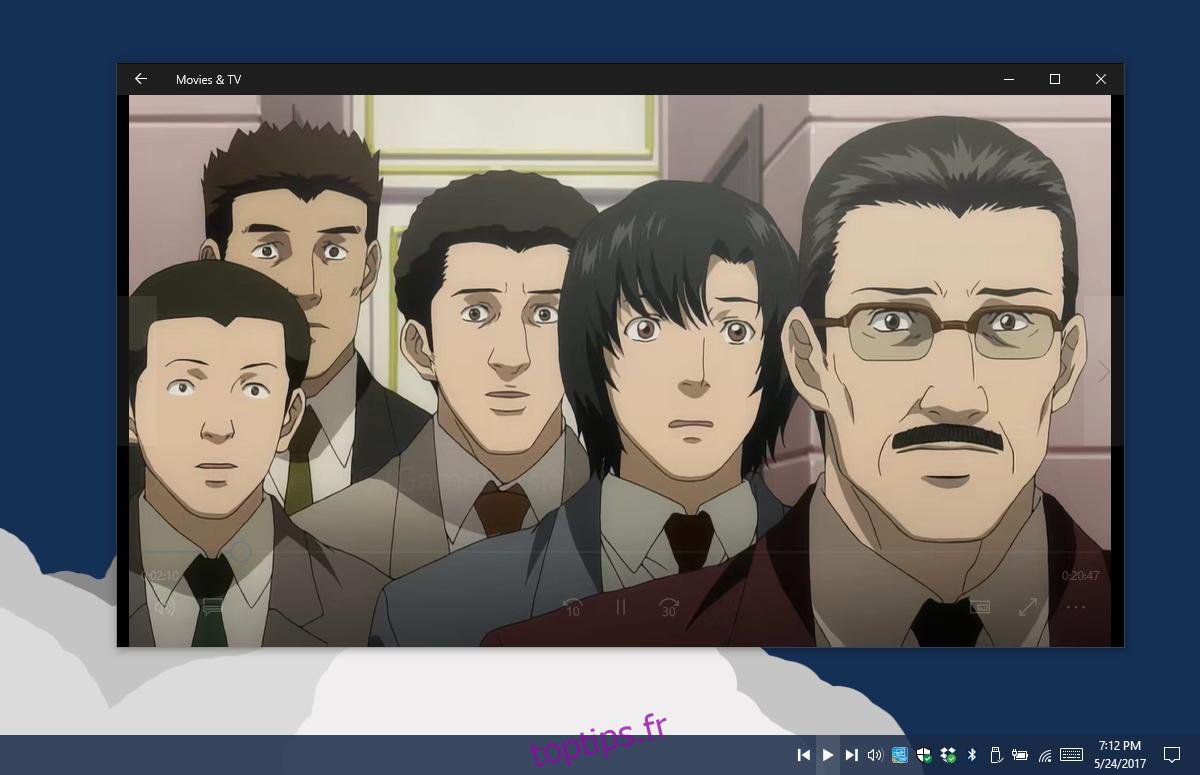Le lecteur Windows Media possède une petite fonctionnalité intéressante qui vous permet de lire / mettre en pause l’application à partir de la barre des tâches. Lorsque vous réduisez l’application, puis passez le curseur de la souris dessus, la fenêtre d’aperçu de l’application comporte des boutons de lecture / pause. Cela est toujours vrai pour l’application Groove dans Windows 10. L’application Films et TV est une autre histoire. Si vous réduisez cette application, elle interrompt automatiquement la lecture. Taskplay est une application Windows open source gratuite qui vous permet de contrôler Groove et l’application Films et TV depuis la barre d’état système. Il ajoute des boutons de lecture, d’avance et de retour que vous pouvez utiliser pour contrôler ces deux applications.
Taskplay ne fonctionne pas avec les applications de bureau, ce qui signifie qu’il ne fonctionne pas avec le lecteur VLC. Il ne peut pas non plus contrôler les applications comme Kodi et Netflix. Sous Windows 7, cela fonctionnera probablement avec Windows Media Player. Dans Windows 10, l’application est susceptible de fonctionner avec toute application prenant en charge les commandes multimédias à l’écran de Windows 10.
Téléchargez et installez l’application. Un ensemble de commandes multimédias sera ajouté à la barre d’état système. Vous ne verrez peut-être qu’un seul, à savoir le bouton de lecture. Si tel est le cas, vous devrez faire glisser les autres boutons du menu de débordement.
Ouvrez Groove ou l’application Films et TV et lisez quelque chose. Une fois que l’une des applications lit quelque chose, vous pouvez utiliser les boutons pour contrôler la lecture. Si vous utilisez Groove, vous pouvez passer au fichier suivant ou précédent. Si vous lisez quelque chose dans l’application Films et TV, vous pouvez l’utiliser pour avancer de 30 secondes ou reculer de 10 secondes. L’application peut contrôler l’application Films et TV en mini-affichage.
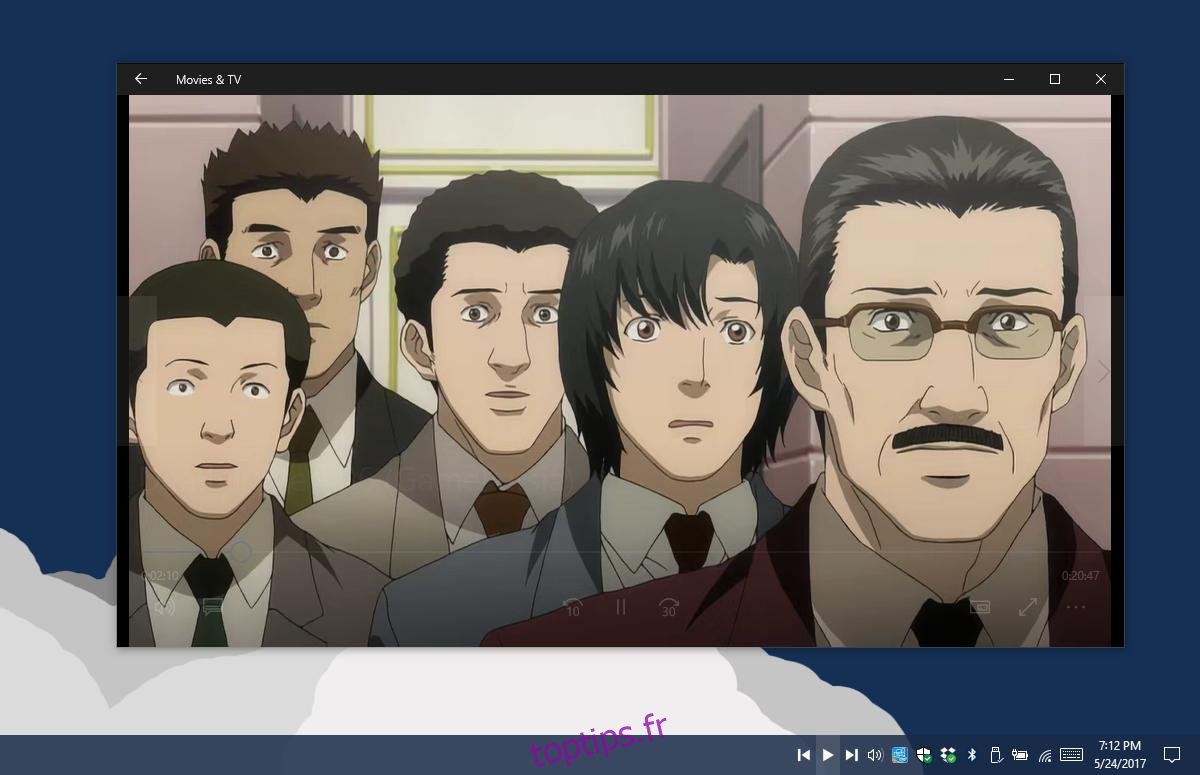
Si les applications, à savoir Groove et les applications Movie & TV, ne peuvent pas passer au fichier suivant ou précédent via leurs propres contrôles intégrés, Taskplay ne pourra pas non plus passer au fichier suivant ou précédent.
L’application n’a pas beaucoup de fonctionnalités. C’est basique et fonctionne bien pour la plupart. Il n’a qu’un seul bogue; le bouton de lecture ne change pas d’état pour indiquer si cliquer dessus pour lire ou mettre en pause le média. Le bouton est toujours un bouton de lecture, même lorsque vous cliquez dessus, une application est mise en pause.
Lorsque vous utilisez Taskplay pour contrôler Groove et l’application Films et TV à partir de la barre d’état système, il affiche également les commandes multimédias à l’écran.
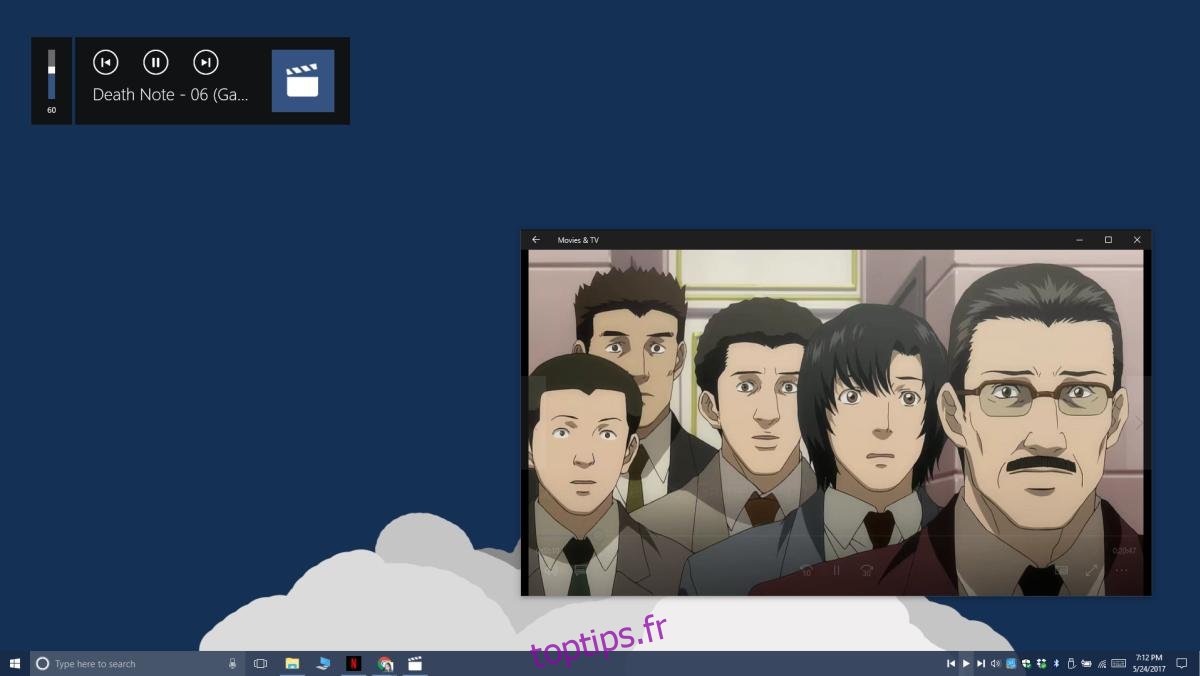
Vous pourriez considérer cela ennuyeux ou utile. Si vous n’aimez pas que les boutons n’indiquent pas si le média est en pause ou non, les commandes multimédias à l’écran sont utiles. Si vous ne vous souciez pas trop de la mise en pause / lecture accidentelle d’une application, les commandes à l’écran vont vous sembler ennuyeuses.
La seule fonctionnalité qui manque est qu’elle fonctionne également avec d’autres applications comme le lecteur VLC.